快手直播伴侣播放电视剧的方法
时间:2023-04-14 11:09:41作者:极光下载站人气:178
快手是很多小伙伴都在使用的一款短视频软件,在这款软件中,很多小伙伴除了观看视频之外,还会进行直播尝试,在开启直播时,我们可以展现才艺,也可以和粉丝分享自己喜爱的电视剧,那么我们该怎么在快手直播伴侣中播放电视剧呢,其实很简单,我们打开画面来源,然后选择窗口选项,接着找到已经打开的视频窗口,点击该窗口并在直播助手页面中调整电视剧画面的大小以及位置即可。有的小伙伴可能不清楚具体的操作方法,接下来小编就来和大家分享一下快手直播伴侣播放电视剧的方法。
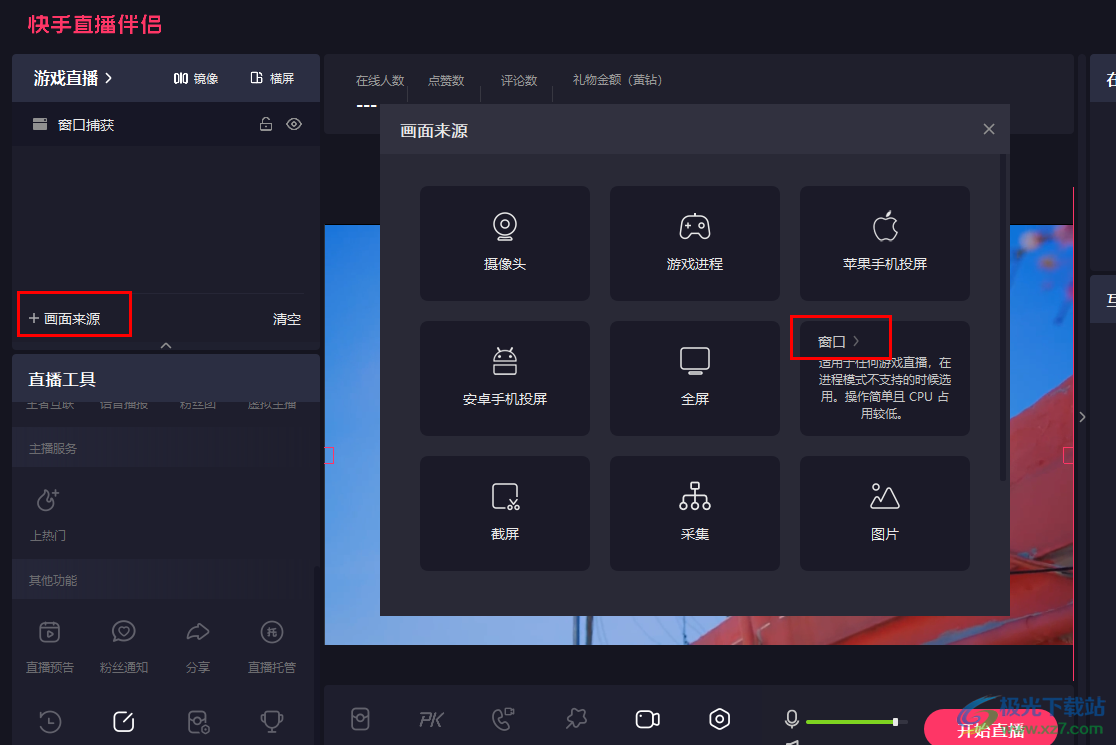
方法步骤
1、第一步,我们先打开电脑中的快手直播伴侣软件,然后在软件页面的左上角找到“画面来源”选项,打开该选项
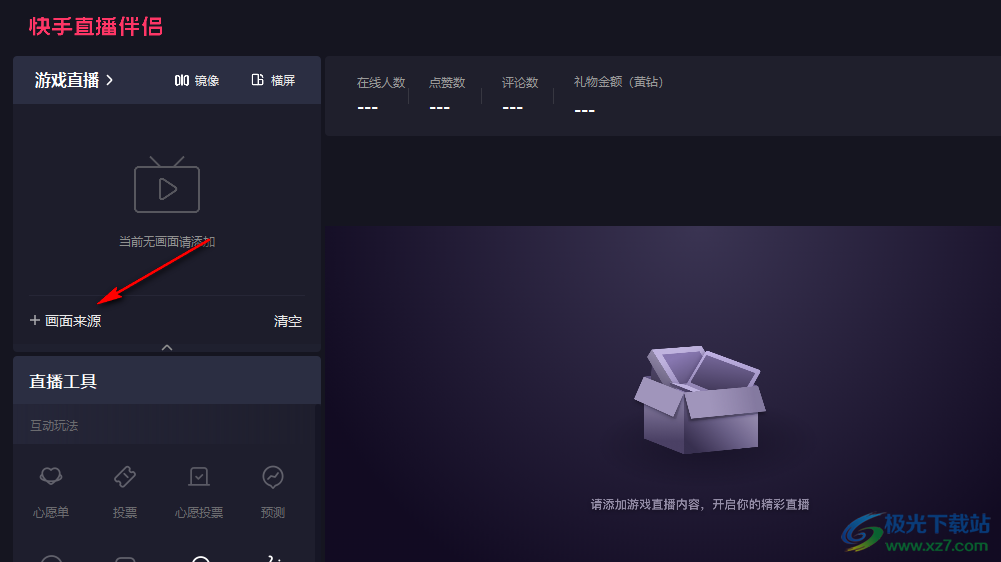
2、第二步,需要注意的是,设置画面来源之前,我们需要先将自己需要播放的电视剧先打开

3、第三步,打开画面来源选项之后,我们在画面来源弹框中点击选择“窗口”选项
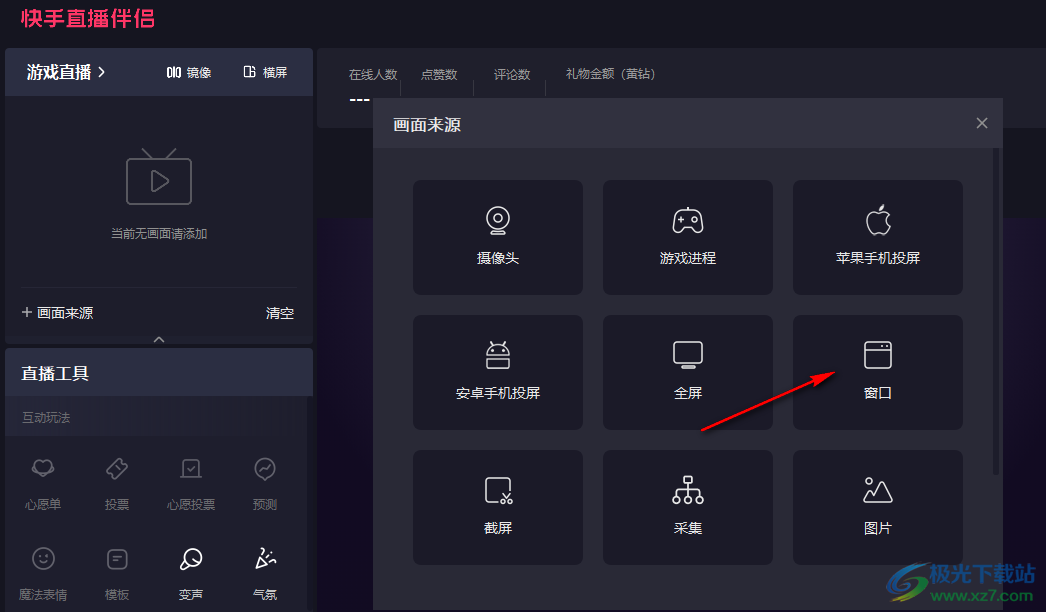
4、第四步,进入窗口选择页面之后,该页面中只会出现已经打开的窗口,所以我们需要保证电视剧所在窗口是打开的,点击选择电视剧所在窗口,然后点击“继续”选项
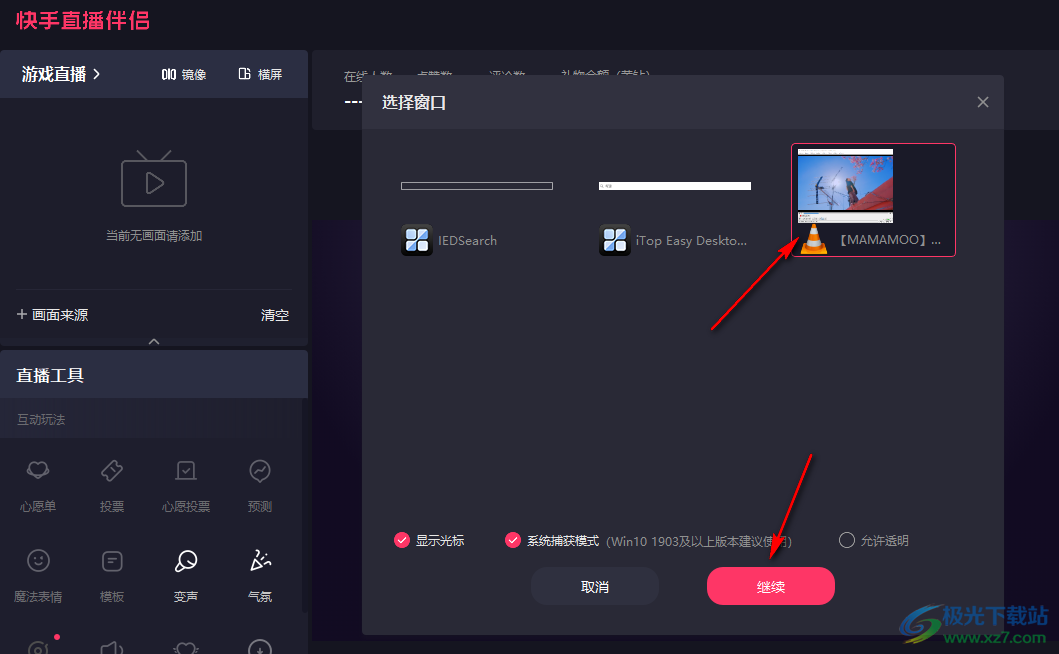
5、第五步,添加好视频之后,我们将鼠标放在画面四周,拖动以及调整画面大小,使其填满直播区域
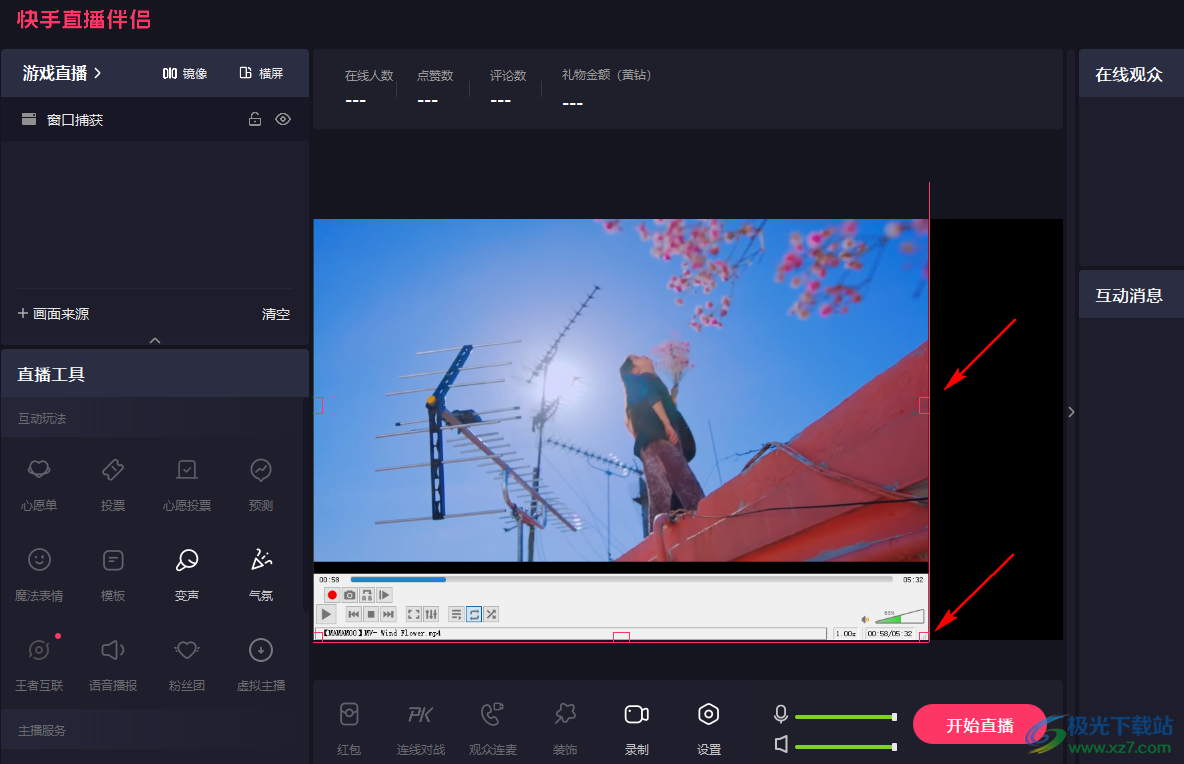
6、第六步,完成电视剧画面的调整之后,我们直接点击页面下方的“开始直播”选项即可
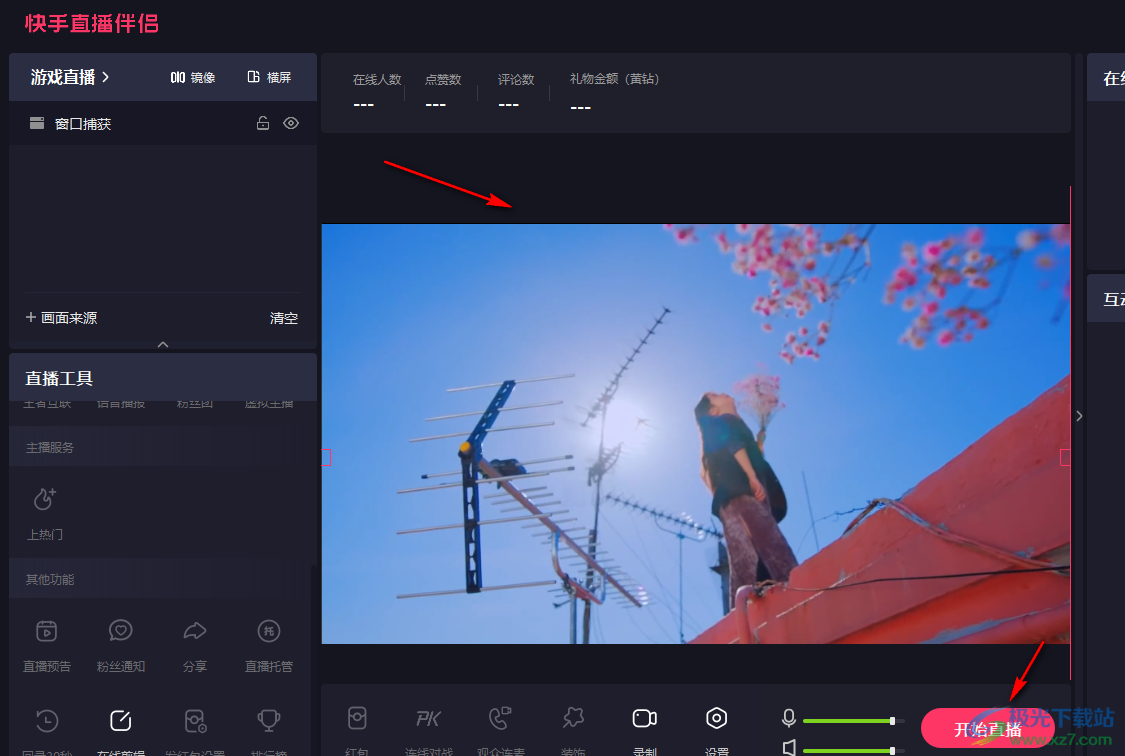
以上就是小编整理总结出的关于快手直播伴侣播放电视剧的方法,我们打开快手直播伴侣,然后在画面来源页面中找到打开的电视剧窗口,点击打开该窗口,调整好视频画面大小以及位置,最后点击开始直播选项即可,感兴趣的小伙伴快去试试吧。
相关下载
热门阅览
- 1百度网盘分享密码暴力破解方法,怎么破解百度网盘加密链接
- 2keyshot6破解安装步骤-keyshot6破解安装教程
- 3apktool手机版使用教程-apktool使用方法
- 4mac版steam怎么设置中文 steam mac版设置中文教程
- 5抖音推荐怎么设置页面?抖音推荐界面重新设置教程
- 6电脑怎么开启VT 如何开启VT的详细教程!
- 7掌上英雄联盟怎么注销账号?掌上英雄联盟怎么退出登录
- 8rar文件怎么打开?如何打开rar格式文件
- 9掌上wegame怎么查别人战绩?掌上wegame怎么看别人英雄联盟战绩
- 10qq邮箱格式怎么写?qq邮箱格式是什么样的以及注册英文邮箱的方法
- 11怎么安装会声会影x7?会声会影x7安装教程
- 12Word文档中轻松实现两行对齐?word文档两行文字怎么对齐?

网友评论